
E-mailek címzése a Mac gép Mail alkalmazásában
Küldhet üzenetet egy vagy több személynek, vagy egy csoportos e-mail-címre, és megjelenítheti vagy elrejtheti az e-mail-címeket. Ha több e-mail-címe is van, kiválaszthatja, hogy melyik címről szeretné elküldeni az üzeneteket és azt is, hogy melyik címre szeretné kapni a válaszokat.
Küldés egyéni e-mail-címekre
A Mac gép Mail ![]() alkalmazásában a következők bármelyikét elvégezheti:
alkalmazásában a következők bármelyikét elvégezheti:
Gépeljen be neveket vagy e-mail címeket az üzenet címmezőjébe (pl. Címzett vagy Másolat).
A Mail az előzőleg használt címek alapján, illetve a Kontaktokban lévő nevek alapján címeket jelenít meg, ahogy gépel. Ha hálózati szerverhez kapcsolódik - például munkahelyen vagy az iskolában -, akkor a szervereken talált címeket is megjeleníti.
Kattintson egy címmezőre, majd a megjelenő Hozzáadás gombra
 . Kattintson egy kontaktra a listán, majd kattintson az e-mail címre.
. Kattintson egy kontaktra a listán, majd kattintson az e-mail címre.
Küldés csoportos e-mail-címekre
Ha a Kontaktok alkalmazásban használ csoportokat - például egy könyvklubhoz vagy egy kerékpáros csoporthoz-, küldhet üzenetet a csoportoknak is.
A Mac gép Mail
 alkalmazásában válassza a Mail > Beállítások menüt, kattintson az Írás elemre, majd törölje a „Csoportnak küldéskor minden csoporttag e-mail-címének megjelenítése” jelölőnégyzet jelölését.
alkalmazásában válassza a Mail > Beállítások menüt, kattintson az Írás elemre, majd törölje a „Csoportnak küldéskor minden csoporttag e-mail-címének megjelenítése” jelölőnégyzet jelölését. Gépelje be egy csoport nevét az üzenet címmezőjébe (pl. Címzett vagy Másolat).
Ha úgy dönt, hogy mégis inkább az egyéni kontaktokat kívánja használni a csoport helyett - lehet, hogy ki akar hagyni néhány embert - kattintson a csoport neve melletti nyílra, majd válassza a Csoport kibontása elemet.
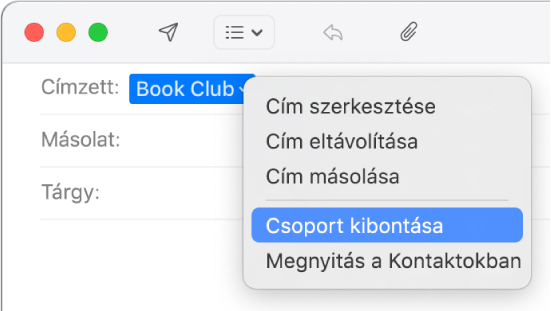
Tipp: Ha a csoport valamelyik tagjának több e-mail-címe van, akkor jelölje ki azt a címet, amelyet mindig használni kíván, amikor e-mailt küld a csoportnak. Lásd: Csoportok és Intelligens csoportok kézbesítési listájának szerkesztése.
E-mail-címek elrejtése a Bcc használatával
A címzettek adatainak védelme érdekében elküldheti úgy az üzenetét, hogy az üzeneteket fogadó személyek a „Fel nem fedett címzettek” szöveget látják a Címzett mezőben, a többi címzett e-mail címe helyett.
A Mac gép Mail alkalmazásában
 , győződjön meg arról, hogy a Bcc mező megjelenik az üzenet ablakban.
, győződjön meg arról, hogy a Bcc mező megjelenik az üzenet ablakban.Ha nem látja a mezőt, kattintson a Fejlécmezők gombra
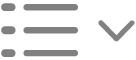 az üzenetablak eszközsorában, majd válassza ki a Bcc címmezőt.
az üzenetablak eszközsorában, majd válassza ki a Bcc címmezőt.Gépelje be a címzettek címeit a Bcc mezőbe.
A Címzett mezőt üresen hagyhatja.
Feladó e-mail-címének beállítása
Ha e-mail aliasokat állít be, vagy több e-mail fiókot használ, kiválaszthatja, hogy melyik címet szeretné használni a küldéshez.
A Mac gép Mail alkalmazásban
 helyezze a mutatót az üzenetben a Feladó mező fölé.
helyezze a mutatót az üzenetben a Feladó mező fölé.Kattintson a megjelenő felugró menüre, majd válassza ki az e-mail-címet.
Ha ugyanazt a Feladó címet kívánja használni minden üzenetben, válassza a Mail > Beállítások menüt, kattintson az Írás elemre, kattintson az „Új üzenetek küldése innen” felugró menüre, majd válassza ki az e-mail-fiókot. Vagy válassza azt a lehetőséget, hogy a Mail automatikusan válassza ki a legjobb címet az üzenet első címzettje, valamint az aktuálisan kijelölt postafiók és üzenet alapján.
Válaszcím beállítása
Megadhatja azt a címet, amelyre a válaszokat kapni szeretné.
A Mac gép Mail alkalmazásában
 kattintson a Fejléc mezők gombra
kattintson a Fejléc mezők gombra 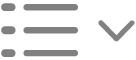 az üzenetablak eszközsorán.
az üzenetablak eszközsorán.Válassza ki a Válaszcím mezőt, majd adja meg azt a címet, amelyre a válaszokat kapni szeretné.
A címeket áthúzhatja a címmezők és az üzenetek között.
Néhány levelezőszerver nem küldi el az üzenetet, ha akár csak egy cím is helytelen. Próbálja meg eltávolítani vagy kijavítani az érvénytelen címeket, majd küldje el újra az üzenetet.
Importálhatja az e-mail címeket más e-mail alkalmazásokból a Kontaktok alkalmazásba, hogy a címek elérhetőek legyenek a Mailben. Lásd: Kontaktadatok importálása.